Versions Compared
Key
- This line was added.
- This line was removed.
- Formatting was changed.
Разрешения дают право на открытие RDP, SSH или web-сессий. Разрешение может быть выдано как из профиля ресурса, так и из раздела Разрешения.
- Перейдите в раздел Ресурсы и выполните поиск.
- Откройте профиль ресурса и нажмите Добавить разрешение.
Выполните поиск пользователя каталога для, которого будет выдано разрешение.
Для поиска введите Имя, Фамилию, Номер телефона или Email полностью или частично.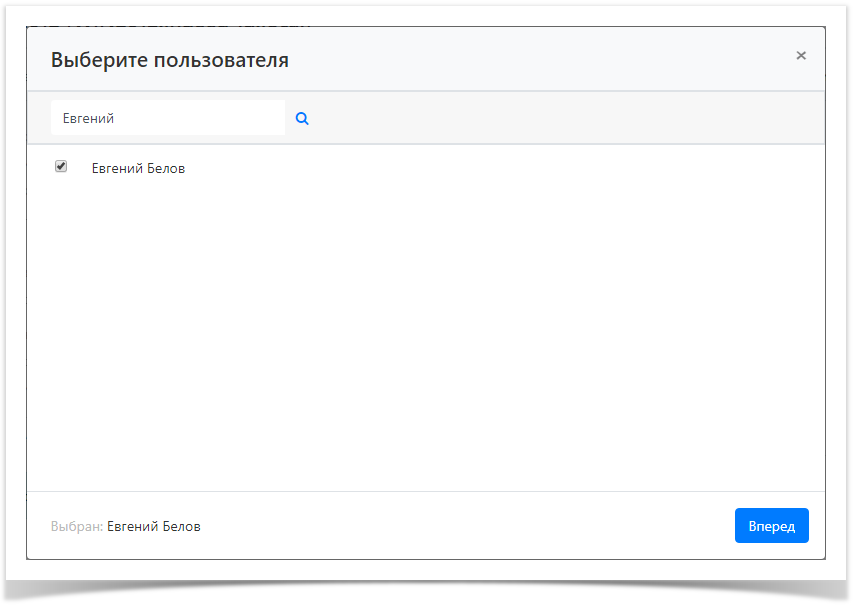 Image Added
Image Added- Выполните поиск локальной или доменной учётной записи доступа и выберите её.
Для поиска введите Имя учётной записи полностью или частично.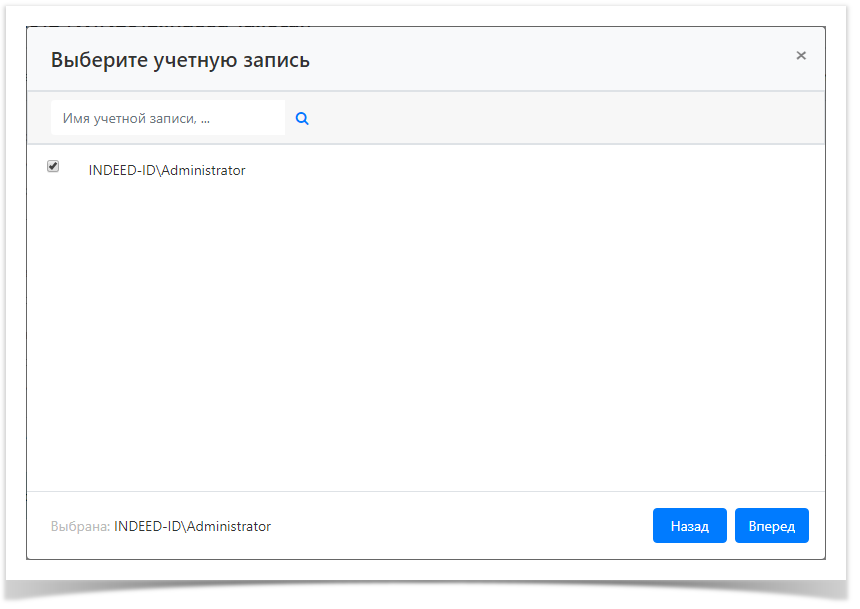 Image Added
Image Added - Настройте Расписание доступа:
- День начала - дата начала действия разрешения.
- День окончания - дата окончания действия разрешения.
- Время начала -время начала действия разрешения.
- Время окончания - время окончания действия разрешения.
Отметьте нужные параметры и установите для них значения.
Note icon false Если Расписание доступа не содержит отмеченных параметров, то разрешение будет считаться бессрочным и круглосуточным.
Настройте Просмотр пароля пользователем.
Если пользователь должен иметь право просматривать пароль учётной записи доступа, отметьте опцию Разрешить просмотр пароля пользователем.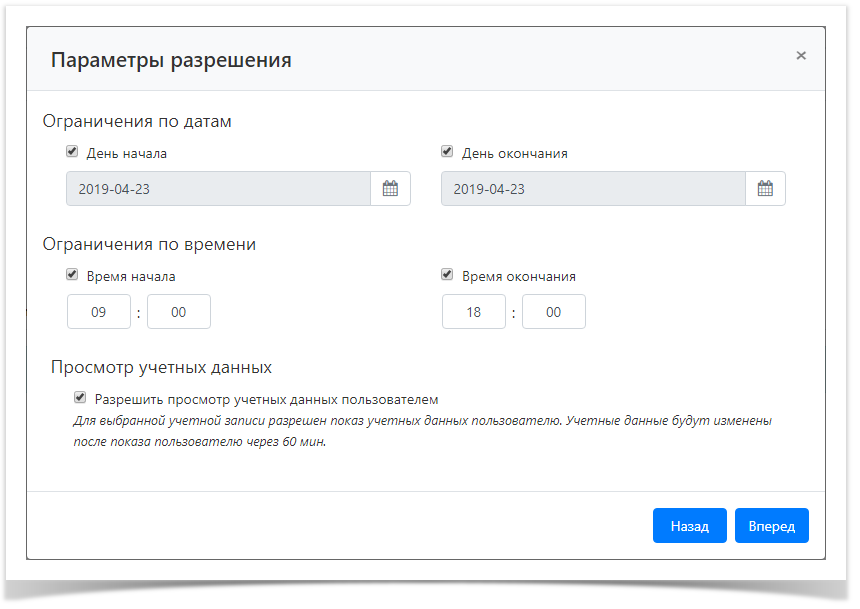 Image Added
Image Added - Если необходимо, то заполните Описание для разрешения:
 Image Added
Image Added Ознакомьтесь с деталями разрешения и нажмите Создать.
Note icon false Если необходимо изменить параметры разрешения, то вы можете вернуться на любой шаг нажав Назад.
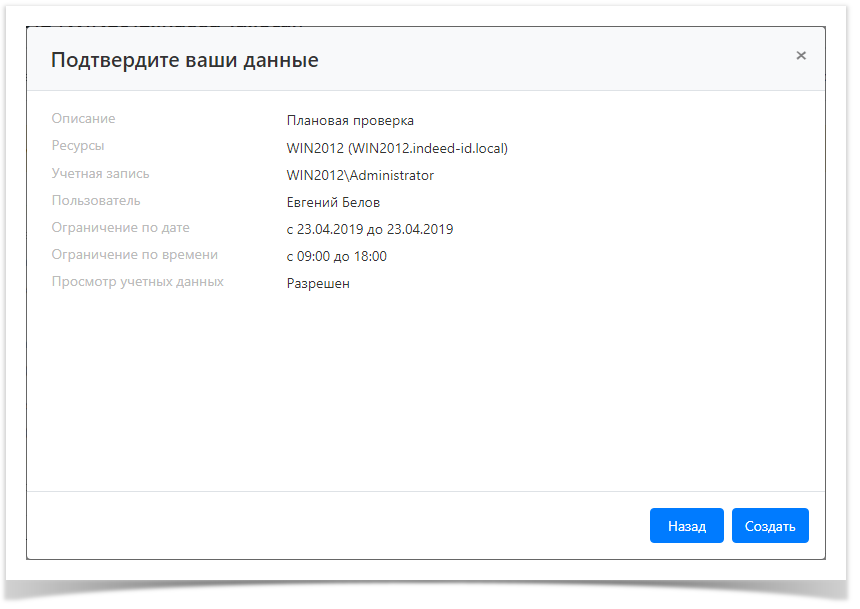 Image Added
Image Added
| Backtotop | ||||
|---|---|---|---|---|
|
Для предоставления пользователю доступа к конечному ресурсу необходимо добавить соответствующее разрешение.
Поддерживаются шаблоны поиска:
- Имя учётной записи полностью.
- Часть имени учётной записи, вхождение символов учитываются в любой части строки.
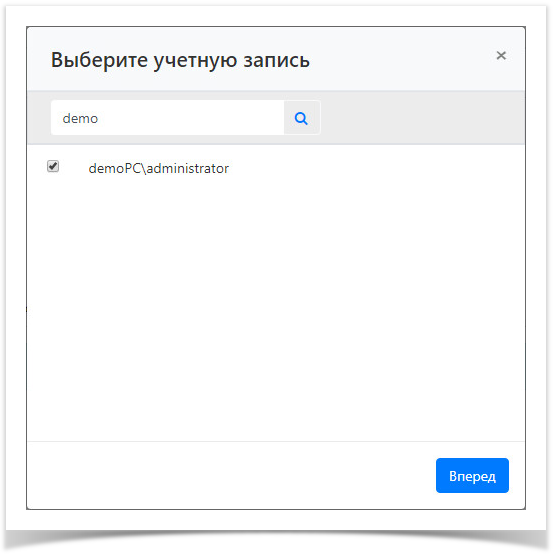 Image Removed
Image RemovedПоддерживаются шаблоны поиска:
- Имя, фамилия или email полностью.
- Часть имени фамилии или email, вхождение символов учитываются в любой части строки.
- "*" - вывод всех результатов.
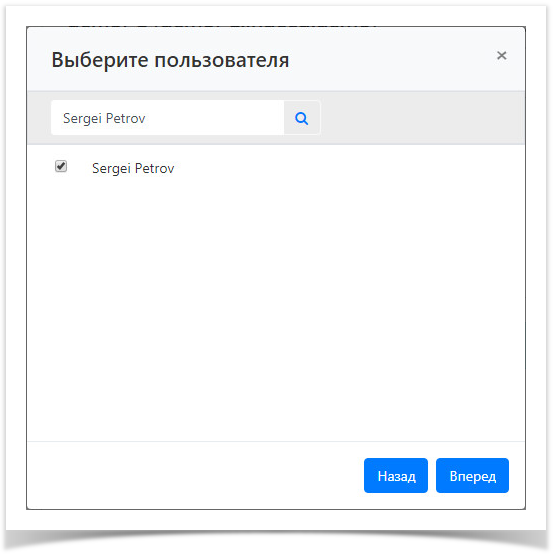 Image Removed
Image Removed- Чёрный список - выберите ресурсы на которые будет запрещен доступ для пользователя, не отмеченные будут считаться разрешенными.
- Белый список - выберите ресурсы на которые будет разрешен доступ, не отмеченные будут считаться запрещенными.
- Все ресурсы - доступ разрешен на все доступные для выбранной учётной записи ресурсы.
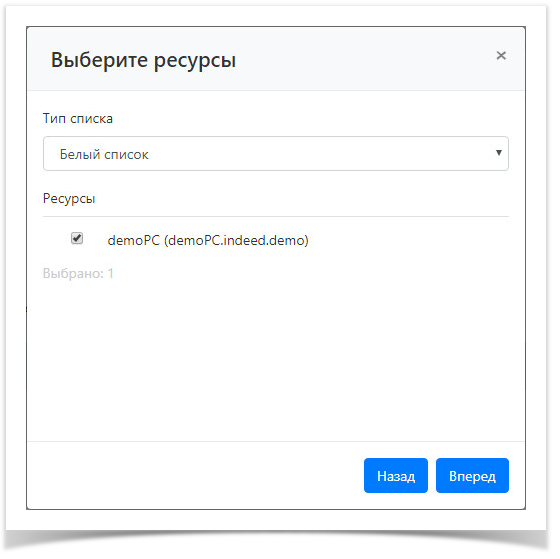 Image Removed
Image Removed Image Removed
Image Removed